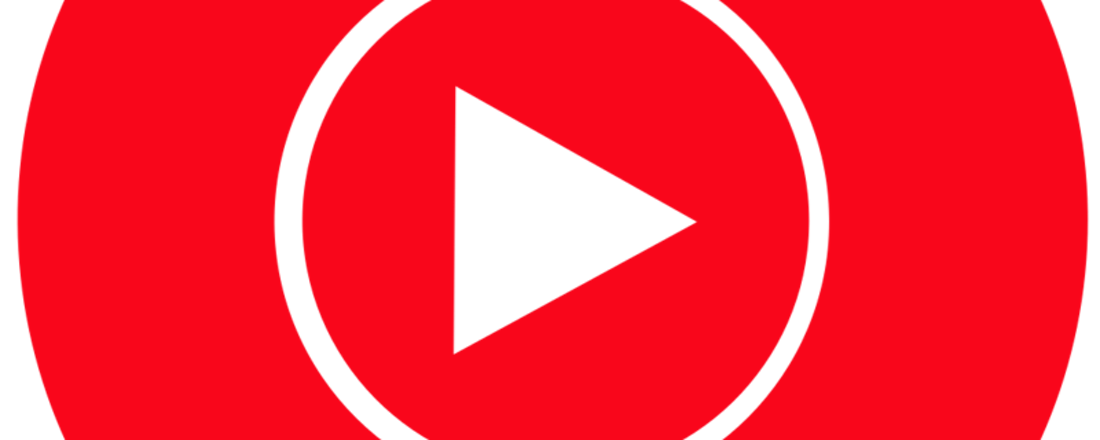Zo werkt de picture-in-picture-modus van YouTube op iOS
YouTube krijgt een picture-in-picture-modus voor de iPhone en iPad. Wat kun je daarmee en hoe schakel je de functie in? In dit artikel leggen we de stappen uit.
Met de picture-in-picture-modus (PiP) kun je video’s op YouTube blijven bekijken, terwijl je tegelijk andere apps gebruikt. De video blijft dan op je scherm vastgepind staan. De nieuwe functie wordt momenteel uitgerold voor de iPhone en iPad.
Niet gratis
In de Verenigde Staten is de modus gratis te gebruiken voor iedereen die video’s bekijkt op YouTube, vreemd genoeg met uitzondering van muziekvideo’s. Ook opvallend is het feit dat je in Nederland wél moet betalen om video’s in je scherm vast te kunnen pinnen. Een onbegrijpelijke keuze van Google, gezien Android-gebruikers al jarenlang gratis de picture-in-picture-modus kunnen gebruiken. Google heeft vooralsnog aangegeven dat daar voor Android-gebruikers niets in zal veranderen.
In juni vorig jaar kondigde Google aan dat de PiP-modus beschikbaar zou worden voor zowel betalende als niet-betalende gebruikers. Tegen augustus van dat jaar werd er een betaversie uitgerold voor Premium-leden, die Google in april 2022 weer offline haalde. Nu is dus besloten dat de functie alleen beschikbaar wordt voor betalende gebruikers.
Geen brede ondersteuning
Er zijn overigens nog niet veel iPhone-apps die picture-in-picture ondersteunen. Netflix, Amazon Prime Video en FaceTime zijn enkele apps waarin de optie werkt, maar andere bekende apps als TikTok of Twitter bieden dan weer geen ondersteuning. Bij Facebook werkt de functie alleen op een desktop (je klikt dan in een video op de twee rechtshoekjes die in elkaar overlopen).
YouTube is dus een voorloper, maar alleen voor betalende gebruikers. YouTube Premium kost momenteel 11,99 euro per maand. Voor dit bedrag zie je geen advertenties meer, heb je toegang tot YouTube Music en kun je YouTube-video’s downloaden. In een ander artikel gaan we dieper in op wat je met een YouTube Premium-abonnement kunt.
©PXimport
Zo werkt het
Heb je een abonnement en wil je de picture-in-picture-modus gebruiken, dan hoef je enkel een video af te spelen en de YouTube-app af te sluiten. De video zal dan vanzelf blijven doorspelen in de linker- of rechterbovenhoek van het scherm.
De functie wordt gefaseerd uitgerold, dus het kan zijn dat je nog even moet wachten om de optie te gebruiken. Controleer ook of je picture-in-picture hebt ingeschakeld op je iPhone. Ga daarvoor naar de Instellingen-app en tik op Algemeen. In de tweede kolom zie je Beeld in beeld. Zet bij Start ‘Beeld in beeld’ automatisch de schuifknop om. Nu gaan de video’s automatisch verder als je een app afsluit.